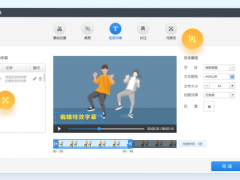
快剪辑2020电脑版
- 软件授权: 免费软件
- 软件类型: 国产软件
- 软件语言: 简体中文
- 更新时间: 2021-11-06
- 软件评分:
- 软件大小: 82 MB
- 应用平台: WinXP/Win7/Win8/Win10
快剪辑免费下载 快剪辑2020电脑版。快剪辑2020电脑版是一款由360浏览器官方所推出的视频处理软件,用户通过快剪辑官方版可以对视频进行裁剪、合并、编辑以及添加特效等操作,非常简单实用。除此之外,快剪辑2020电脑版软件还支持预览功能,用户可以查看正在处理的视频,这样能够及时发现问题并对其进行修改。
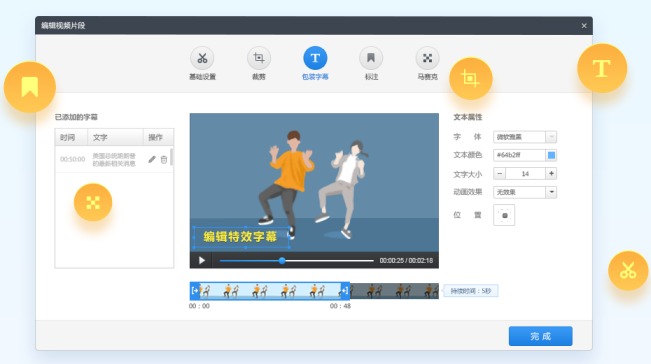
软件功能:
1.超给力的视频剪辑
强大的剪辑功能,快剪辑免费版能让您随心剪切到0.1S,剪辑拼接,更贴心
2.电影级的片头素材
炫酷素材,经常更新,随意挑
3.BGM背景音乐的大杂烩
音质清晰,流畅不卡顿,完美呈现电影级后期配音
4.简便却又高效的字幕添加
搞笑表情,神字幕,神解说,配上文字让您的视频更加趣味
5.封面可以自己随意选
自己的视频配上一张更吸引人的封面,快剪辑免费版让您的视频曝光率飙升
6.贴心的一键分享
一键分享,云端保存,不在占用本地空间并将快乐分享出趣
使用方法
1、录制视频,播放任意视频时,将鼠标放在视频框内,就会在视频右上角出现录制小视频选项插件提供了超清录制、高清录制、标清录制三种录制模式,还可自定义区域录制。视频录制完之后,插件还提供了简单的视频处理功能,包括裁剪、特效字幕、去水印等等,可对视频进行简单加工。

2、录制完视频后,还提供了视频美化加工功能多种美化功能,操作简单,快速制作小视频


3、一键分享至多平台,省去繁琐的上传分享操作,一键即可分享至多平台,快速方便更省心。快剪辑,该插件支持在线剪辑。对新闻发布会、新品发布会等等能直接进行剪辑,插件内关联了众多自媒体号,剪辑完成后直接上传发布,必将成为自媒体人的视频搬运神器。
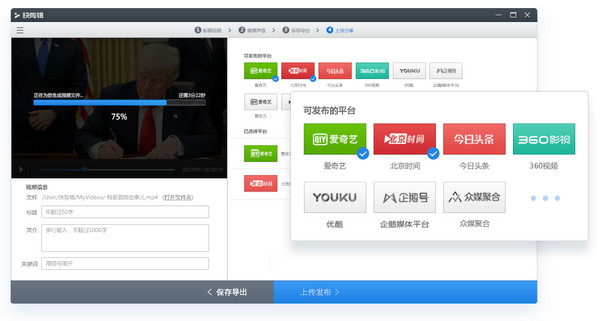
4、录制完成后,可以在网页右下角点击“快剪辑”弹出“我录制的视频”
常见问题:
1.360快剪辑如何录屏?
找到要录屏的视频,当鼠标挪到视频播放器附近时,右上角会出现图中红框所示的工具条,点击录制小视频就可以进入录制界面啦。进入录制界面之后,点击红框里的大红按钮,就可以开始录制小视频,再点一下,就可以结束录制。
2.录屏画面卡,怎么解决?
无论是录制视频还是剪辑视频都需要硬件配置相对较好的电脑才能保证操作流畅。推荐您在台式机或非超薄的笔记本上安装使用快剪辑。同时最好拥有i5以上的CPU和4G以上的内存。
如果您在录制高清视频的过程中感受到明显卡顿,或录制出的视频中有缺帧、白屏等现象,可以尝试切换到标清录制以降低对系统性能的要求。
(补充说明:如果您的cpu型号结尾有U、Y等字样,代表着cpu性能可能较差,无法完成高清视频的录制。)
3.360快剪辑录屏后在哪里找到录制的文件?
录屏文件默认保存在您最后一次下载文件所选择的保存文件夹中。
录屏结束后可以在工具栏里点击快剪辑图标进入视频文件管理页面。
在视频文件管理页面可以点击文件夹图标,打开视频文件所在的文件夹。
4.导出时间慢,怎么破?
导出视频也是一种对电脑性能要求较高的操作,一般跟视频的质量和时长成正比。如果剩余导出时间较长,您可以考虑降低一下输出文件的质量以换取更快的导出速度。
5. 录制视频后没有声音只有画面?
如果从视频没有声音的状态下开始录制,录制出来的视频有可能没声音。建议从有声音的状态下录制再试试,即在视频播放情况下点击录制按钮。
6.我想旋转360快剪辑视频画面?
打开快剪辑,在快剪辑首页右上角视频旋转入口内添加视频,即可实现视频旋转功能,随后保存即可。
7.我如何调节视频速度,即调快/减慢视频速度?
快速模式下进入视频片段的基础设置,可以选择不同的视频播放速度。
8.我在360快剪辑电脑编辑好的视频,如何快速推送到手机?
编辑好的视频导出后,在视频分享页面选择推送到手机,按操作使用手机快剪辑app绑定设备,推送至手机即可。







































 苏公网安备32032202000432
苏公网安备32032202000432